U moet een speciale DLL-reparatietool gebruiken om dergelijke problemen op te lossen
- Het bestand Shell32.dll is een belangrijk systeembestand dat zorgt voor een soepele werking van bijbehorende DLL's.
- Het is voornamelijk verantwoordelijk voor alle webgerelateerde taken en andere taken zoals het openen van bestanden, enz.
- De Shell32.dll-fouten kunnen worden verholpen door ervoor te zorgen dat op uw pc de nieuwste beschikbare Windows-update wordt uitgevoerd.
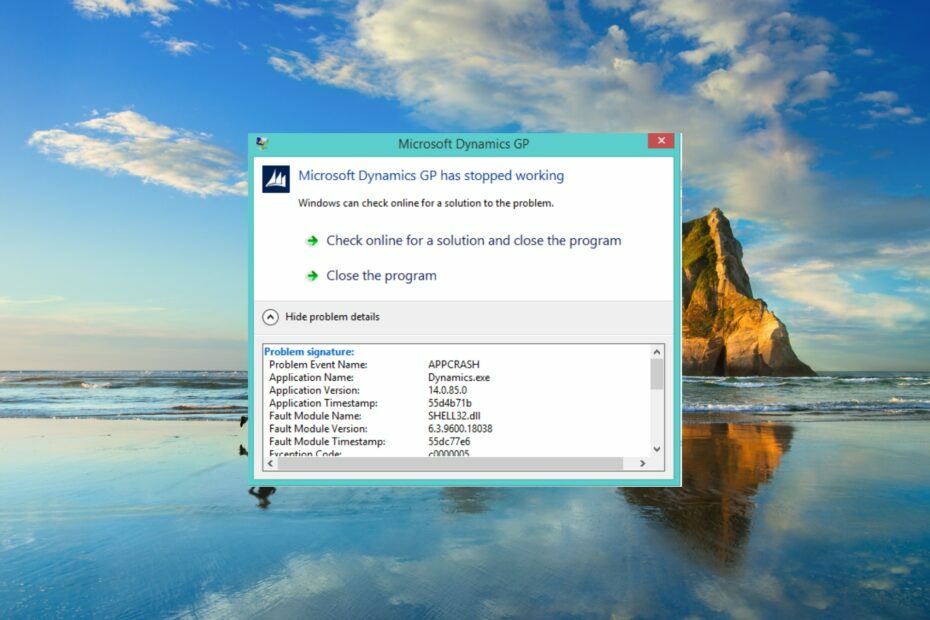
XINSTALLEREN DOOR OP HET DOWNLOADBESTAND TE KLIKKEN
Deze tool zal de beschadigde of corrupte DLL's vervangen door hun functionele equivalenten met behulp van de speciale repository waar het de officiële versies van de DLL-bestanden heeft.
- Fortect downloaden en installeren op uw pc.
- Start de tool en Begin met scannen om DLL-bestanden te vinden die pc-problemen kunnen veroorzaken.
- Klik met de rechtermuisknop op Start reparatie om kapotte DLL's te vervangen door werkende versies.
- Fortect is gedownload door 0 lezers deze maand.
De Shell32.dll is een systeemgerelateerde DLL die verantwoordelijk is voor veel belangrijke functies binnen het Windows-besturingssysteem. Het Shell32.dll-bestand is met name verbonden met verschillende andere DLL-bestanden, dus het is behoorlijk belangrijk, en de Shell32.dll-fout vereist uw aandacht.
Gelukkig voor jou hebben we een lijst met oplossingen samengesteld die verschillende gebruikers hebben geholpen om het Shell32.dll-foutprobleem aan hun kant op te lossen. Dit is een van de meest voorkomende DLL ontbrekende fouten op Windows 10 pc's. Volg de gids om het probleem op te lossen.
Wat is Shell32.dll?
Het Shell32.dll-bestand is een kritiek Windows OS DLL-bestand dat ervoor zorgt dat andere gerelateerde DLL's probleemloos werken.
De belangrijkste functie van dit DLL-bestand is het openen en verwerken van webpagina's en andere bestanden op de pc waarop het de Windows Shell API-functies (Application Programming Interface) beheert.
U zult verschillende foutmeldingen tegenkomen die verband houden met het bestand Shell32.dll. Enkele hiervan zijn hieronder opgesomd:
- Shell32.dll niet gevonden
- Deze toepassing kan niet worden gestart omdat shell32.dll niet is gevonden. Herinstalleren van de applicatie kan dit probleem oplossen.
- Kan [locatie]\shell32.dll niet vinden
- Het bestand shell32.dll ontbreekt.
- Kan [programmanaam] niet starten. Er ontbreekt een vereist onderdeel: shell32.dll. Installeer [programmanaam] opnieuw.
- Kan Shell32.dll niet registreren.
Het bestand Shell32.dll ontbreekt, of de fout Shell32.dll niet gevonden kan worden veroorzaakt door een beschadigd register, corrupte systeembestanden, malware- of virusinfectie, onjuiste installatie, enz.
Hoe kan ik de ontbrekende fout Shell32.dll oplossen?
- Wat is Shell32.dll?
- Hoe kan ik de ontbrekende fout Shell32.dll oplossen?
- 1. Gebruik een gespecialiseerd hulpmiddel
- 2. Registreer de DLL
- 3. Repareer corrupte systeembestanden
- 4. Repareer de beschadigde registersleutel
- 5. Scan uw pc op virussen
Aangezien het bestand Shell32.dll een Windows-systeemgerelateerde belangrijke DLL is, moet u de DLL in de Windows-systeemmap vervangen.
Dat is echter geen haalbare keuze voor gebruikers die niet zo professioneel zijn vanwege een verkeerde beweging kunnen het besturingssysteem beschadigen of hun pc blokkeren. In dat geval raden we u aan een van de beste DLL-oplossingen te gebruiken hulpmiddelen.
Dit is een professionele tool waarmee u systeemgerelateerde DLL-problemen 100% kunt oplossen. Afgezien hiervan kan het u ook helpen DLL-fouten van derden en systeemcrashes op te lossen, malware van uw pc te verwijderen, ongewenste bestanden op te ruimen en de prestaties van uw pc te verbeteren.
2. Registreer de DLL
- Open de Begin menu door op te drukken Winnen sleutel.
- Open Opdrachtprompt als beheerder.

- Typ de onderstaande opdracht en druk op Binnenkomen.
regsvr32 SHELL32.DLL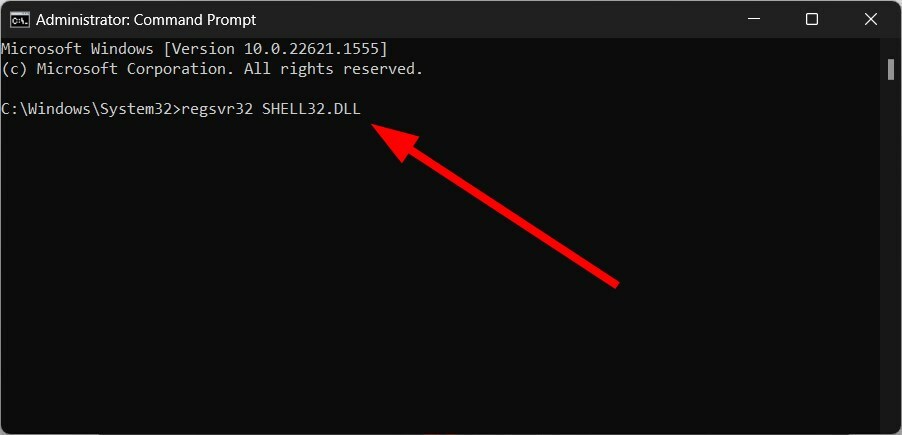
- Hiermee wordt het bestand Shell32.dll op uw pc geregistreerd.
De kans is groot dat het Shell32.dll-bestand niet is geregistreerd of is vervangen vanwege een toepassing of programma van een derde partij. U kunt de bovenstaande opdracht toepassen, het bestand Shell32.dll opnieuw registreren en de fout in verband met het DLL-bestand oplossen.
- Msvcp110.dll Ontbrekende fout: 4 manieren om het op te lossen
- Msvcp120.dll Ontbrekende fout: hoe dit te verhelpen
- Xinput1_3.dll niet gevonden of ontbreekt: hoe dit te verhelpen
3. Repareer corrupte systeembestanden
- druk de Winnen sleutel om de te openen Begin menu.
- Open de opdrachtprompt als beheerder.

- Typ de onderstaande opdracht en druk op Binnenkomen.
sfc / scannen
- Wacht tot de SFC-scan corrupte bestanden herstelt.
- Typ de onderstaande opdrachten en druk op Binnenkomen na elke.
DISM.exe /Online /Cleanup-image /ScanhealthDISM.exe /Online /Cleanup-image /RestorehealthDISM.exe /online /cleanup-image /startcomponentcleanup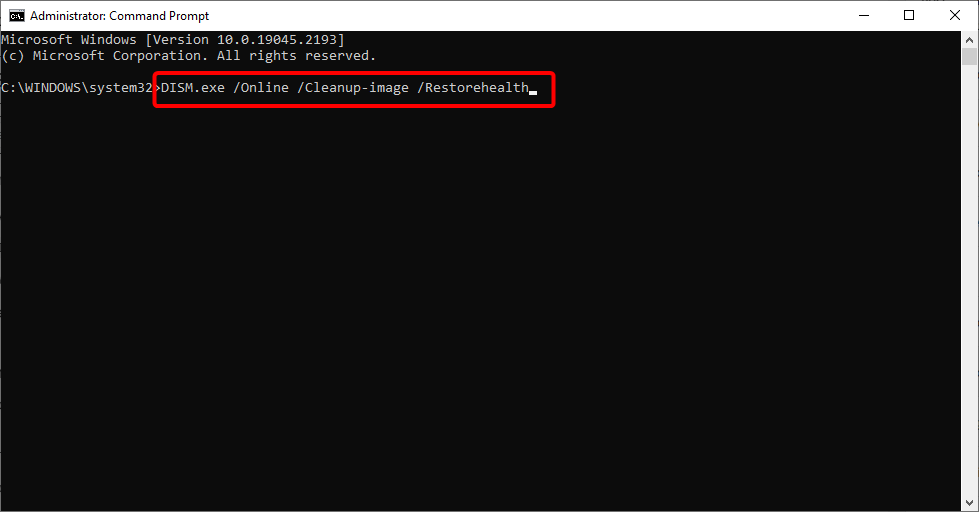
- Wacht tot het proces is voltooid.
- Herstarten uw pc.
Corrupte systeembestanden zijn vaak de reden achter verschillende DLL-bestandsfouten op uw Windows 11-pc. U kunt dit eenvoudig oplossen door de opdrachten SFC en DISM te gebruiken.
Deze oplossing was voorgesteld door een gebruiker op de Microsoft-forums en heeft verschillende gebruikers geholpen bij het oplossen van de fout Shell32.dll is niet gevonden of Shell32.dll ontbreekt.
4. Repareer de beschadigde registersleutel
Beschadigde registersleutels kunnen er ook voor zorgen dat de fout Shell32.dll niet is gevonden. Omdat achtergebleven bestanden vaak in conflict kunnen komen met de echt belangrijke bestanden en meerdere problemen op uw pc kunnen veroorzaken.
We raden u dus aan om onze gids te bekijken, waarin enkele van de beste registeropschoonprogramma's om te gebruiken op Windows 10. Alle genoemde registry cleaners zijn getest en uitgeprobeerd door onze experts om u de juiste informatie over de tools te geven.
Voor Windows 11-gebruikers hebben we ook een vergelijkbare handleiding met een aantal van de beste tools voor het opschonen van registers die u kunt kiezen om Shell32.dll-fouten op te lossen.
5. Scan uw pc op virussen
- Open de Begin menu door op te drukken Winnen sleutel.
- Open Windows-beveiliging.

- Klik op Bescherming tegen virussen en bedreigingen.

- Selecteer Snelle scan.

- U kunt ook op klikken Scan opties en selecteer Volledige scan voor een grondige scan.

- Pas de gevraagde oplossingen toe om het virus of de malware van uw pc te verwijderen.
- Herstarten uw pc.
Als uw pc is geïnfecteerd met een virus of malware, zult u niet alleen Shell32.dll tegenkomen die niet is gevonden of geassocieerd met fouten, maar de prestaties van uw pc zullen ook afnemen.
U moet regelmatig een scan uitvoeren om te controleren of uw pc is beveiligd. We hebben een lijst met enkele van de beste antivirusprogramma's die u kunt gebruiken om uw pc te beschermen.
Dat is het van ons in deze gids. Voor gebruikers die geconfronteerd worden met de DLL ontbrekende fout op Windows 11, kunt u de oplossingen in onze gids raadplegen om het probleem snel op te lossen.
Laat ons gerust in de reacties hieronder weten welke van de bovenstaande oplossingen de Shell32.dll niet gevonden en andere fouten heeft opgelost.
Nog steeds problemen?
GESPONSORD
Als de bovenstaande suggesties uw probleem niet hebben opgelost, kan uw computer ernstigere Windows-problemen ondervinden. We raden aan om een alles-in-één oplossing te kiezen zoals Fortect om problemen efficiënt op te lossen. Klik na de installatie gewoon op de Bekijken&Herstellen knop en druk vervolgens op Start reparatie.


